Це дратує продовжуйте змінювати властивості мережі TCP / IP для користувача мобільного комп’ютера, якому потрібно працюватиDHCP та статичне мережеве середовище IP час від часу, особливо коли ви поспішаєте вирішити нагальну проблему або потребуєте якнайшвидшого виконання завдання. Проблему можна вирішити шляхом Функція альтернативної конфігурації, яка автоматично виявить мережеві зміни та автоматично переключиться на вас без зайвих зусиль, щоб налаштувати її вручну.
Застосувавши це рішення, ваш ноутбук буде автоматично перемикатися з динамічного на статичне налаштування IP, якщо не буде виявлено сервер DHCP. Щоб увімкнути альтернативну конфігурацію:
Йти до Старт меню> Панель управління.

Для Windows XP: Клацніть Підключення до мережі
Для Windows Vista: Клацніть Центр мережі та обміну > Управління мережевими підключеннями
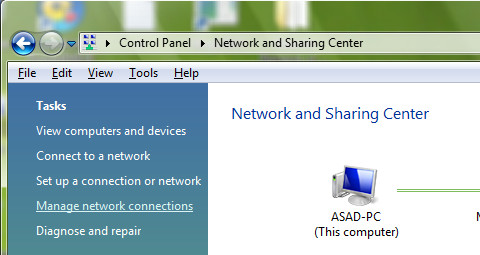
Клацніть правою кнопкою миші Місцеве з'єднання і виберіть Властивості.
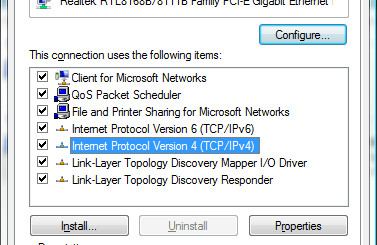
Під Загальна вкладка, прокрутіть вниз, поки не побачите Інтернет-протокол (TCP / IP), виберіть його та натисніть Властивості.
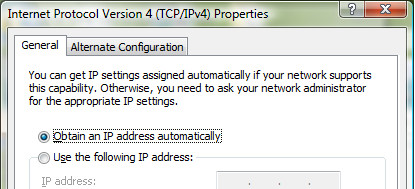
Йти до Вкладка альтернативної конфігурації, виберіть Користувач налаштований. Введіть статичний IP вашого альтернативного місцезнаходження. Цей параметр дозволяє TCP / IP використовувати статичний IP, коли сервер DHCP не знайдений.
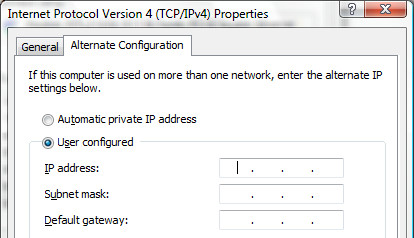
Якщо ви працюєте в офісі з увімкненим сервером DHCP,ваш ноутбук буде використовувати первинну конфігурацію для автоматичного отримання динамічної IP-адреси, як тільки ваш ноутбук перейде в статичне IP-середовище, наприклад, вдома, ваш ноутбук буде автоматичним перейшов на альтернативну конфігурацію зі статичним IP-адресом, який ви налаштували.













Коментарі